鼠标是电脑中非常重要的硬件配置之一,很多操作都需要鼠标配合完成。最近有网友反映自己的win10系统无线鼠标左键不灵光如何解决?鼠标左键失灵或者反应出错。下面小编就教下大家win10系统无线鼠标左键不灵光的解决方法。
1、当发现鼠标失灵时,不听指挥时,比如按左键却弹出右键的内容时;电脑页面控制不了时。首先试试笔记本的触摸屏,如果仍然能用,说明是鼠标的问题。在电脑桌面上打开“此电脑”。
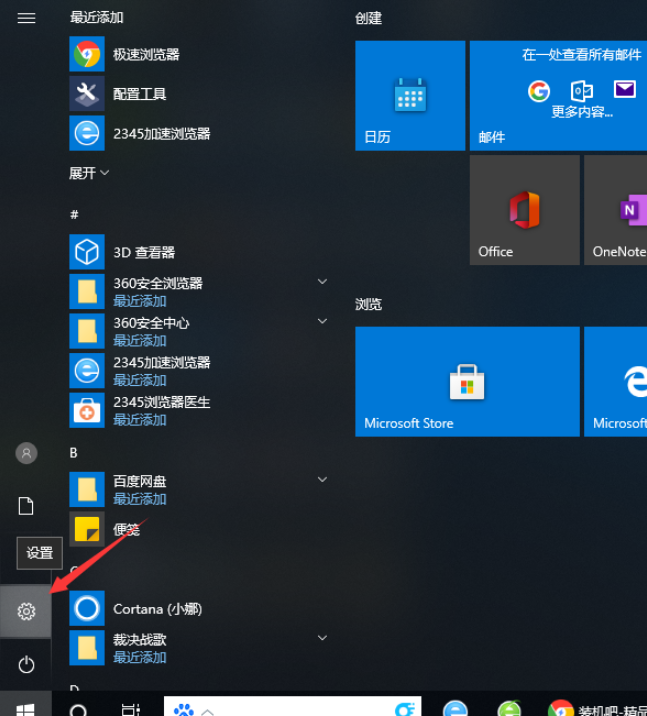
2、点击设备。
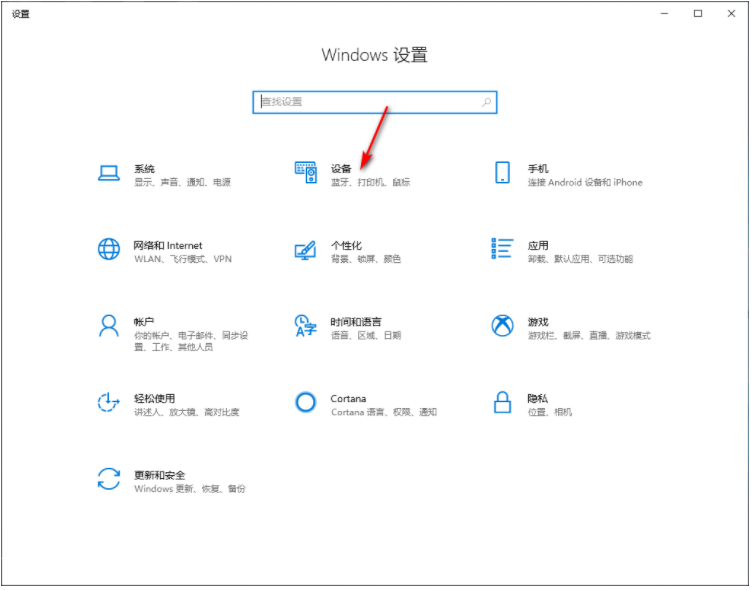
3、点击打开“鼠标”,查看鼠标主按钮,此时设置了右,将它改为左即可。
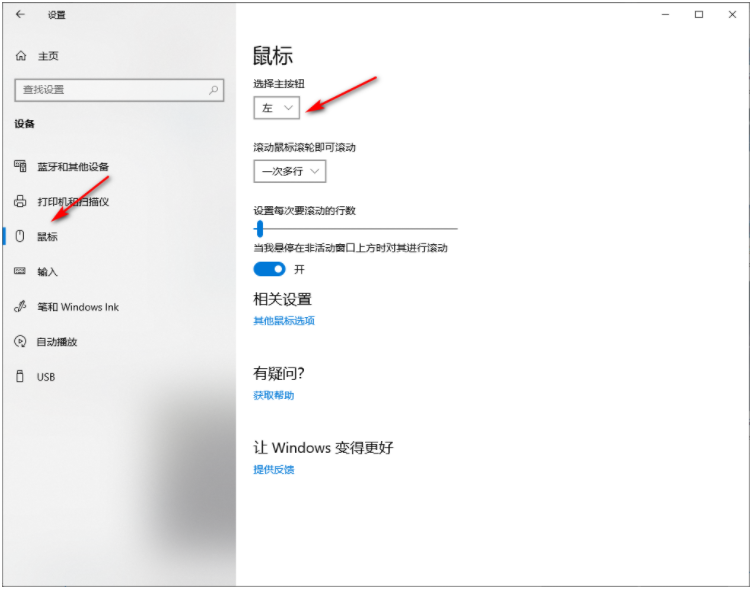
4、若是上述方法不行,也可能是鼠标硬件损坏,及时更换鼠标。

以上便是win10系统无线鼠标左键不灵光的解决方法,遇到这个问题的网友可以按照这个方法尝试解决哦。